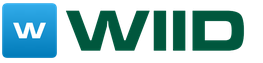Любой наш коллега отлично знает, что даже в самом «маленьком» коллективе рано или поздно может возникнуть потребность в выплатах по больничному листу. Нормативная база по этому вопросу в 2017 году менялась и не один раз. Ходили активные разговоры об электронных больничных, люди задавались вопросами, мол, нужно ли вообще с ними связываться, если директор все равно «не дает болеть»? В общем, пустой болтовни было достаточно много, а платежи от этого проводить люди меньше не стали.
Сегодня мы расскажем Вам о том, как легко и удобно можно рассчитать больничные не выходя за пределы любимой нами . Пошаговая инструкция к вашим услугам, дорогие читатели!
Что нужно сделать?
В первую очередь необходимо посетить раздел, посвященный кадрам. Выбираем там нужное значение и кликаем по кнопке «Все начисления» :
Затем необходимо нажать на кнопку «Создать» . В появившемся списке выбираем строку «Больничный лист» .

После этого открывается страница, где нам будет необходимо ввести все данные о сотруднике.
Среди них сведения о ФИО, причине нетрудоспособности, периоде, на который сотрудник будет освобожден от выполнения должностных обязанностей, а также потребуется указать тот процент от оклада, который будет ему компенсирован . Далее нажимаем на кнопку «Изменить» :

После этого на экране выведется таблица, которая поможет в точности до копейки рассчитать средний заработок болеющего сотрудника, так что, с калькулятором сидеть точно не придется.

Что означает знак вопроса, спросите вы? Все очень просто. Сервис самостоятельно рассчитал среднюю «стоимость» одного рабочего дня, отталкиваясь от данных о МРОТ. Одно из ключевых преимуществ в сравнении с «коробочными» версиями программы заключается в том, что все обновления происходят автоматически при запуске, исключая «старение» информации.
После того, как мы перепроверим все значения, можно распечатать документ на тот случай, если того потребуют проверяющие органы. В любом случае, расчет сохранится в программе.

Соответственно, если человек болеет, то должен быть произведен перерасчет заработной платы. Заходим в «Начисление» .

В итоге мы получаем именно те значения, которые должны быть.

Очевидно, дорогие друзья, что расчет и начисление «больничных» – это очень простая задача для сервиса « ». и оцените все ее преимущества в полной мере!
Желаем вам удачи!
Рассмотрим начисление по больничному листу в 1С 8.3. Создаем новый документ. Указываем причину нетрудоспособности выбором из списка:
Процент оплаты исходя из стажа, программа 1С 8.3 рассчитывает из данных, которые есть в базе. Внести сведения о стаже с прошлого места работа пока возможности в конфигурации нет, процент оплаты можно исправить вручную:

В программе 1С 8.3 Бухгалтерия можно посмотреть и отредактировать при необходимости расчет среднего заработка. Для этого необходимо щелкнуть на карандашик:

Так же в конфигурации 1С Бухгалтерия 8.3 предусмотрена возможность замены расчетных лет. Если меняем года, то важно не забыть пересчитать пособие:

Информацию для расчета среднего можно посмотреть сводно по годам или в разрезе по месяцам. Если какие-либо данные нужно исправить, то это можно сделать в форме:

Из документа можно распечатать расчет среднего заработка:

Расчет среднего заработка в 1С 8.3:

На закладке Дополнительно можно указать ограничение пособия, если такое было. А также применение льгот выбором из списка:

На закладке Начислено видим расчет больничного: три дня за счет работодателя и остальное за счет ФСС:

Обращаем внимание на дату выплаты:

С помощью документа Больничный лист можно не только посчитать оплату пособия. Программа 1С 8.3 Бухгалтерия считает оклад с учетом отсутствия работника:

Как провести больничный лист в 1С 8.3 Бухгалтерия (3.0), как правильно сделать расчет больничного рассмотрено на в модуле . Подробнее о курсе смотрите в нашем видео:
Поставьте вашу оценку этой статье:
Бывают случаи когда работник, уйдя в очередной отпуск, заболевает.
В таких случаях, если он предоставит в бухгалтерию лист нетрудоспособности, согласно статье 124 ТК, отпуск должен быть продлен или перенесен на другой срок.
Отпуск может быть продлен только если работник болел сам. В случаях, когда он брал больничный по уходу за ребенком, находясь в оплачиваемом отпуске, отпуск ему не продлевается.
Движения кадровых документов в этой статье я рассматривать не буду. В первую очередь затруднения возникают у расчетчиков,
Рассмотрим порядок действий, которые бухгалтер по расчету заработной платы должен предпринять в этом случае.
Сотрудник идет в отпуск в период с 29.03.2010 по 11.04.2010 на 14 календарных дней.
Введем документ «Начисление отпуска» сотруднику.
Документ учтен в периоде Март 2010 года, начислено отпускных 33033,98 .
С 30.03.2010 сотрудник заболевает, и берет больничный лист на 4 дня с 30 марта по 2 апреля 2010 года.
По окончании отпуска сотрудник предъявляет больничный лист в бухгалтерию и пишет заявление с просьбой продлить очередной отпуск.
Рассмотрим действия бухгалтера по расчету заработной платы.
У него есть два варианта действий, в зависимости от того, каким месяцем учтен в системе больничный лист, предъявленный в бухгалтерию.
1. Больничный лист учтен следующим периодом.
Вводим документ «Начисление по больничному листу», период выбираем Апрель 2010.
После того, как мы ввели даты больничного листа и рассчитали его, на основной закладке документа под суммой начисленного пособия появится надпись, предупреждающая о том, что сторнированы начисления прошлых периодов.

Перейдя на закладку «Расчет больничного листа», убедимся в этом:

Начисления по больничному листу вытеснили отпускные за 4 дня. Начисления, приходящиеся на разные месяцы, отражаются в разных строках, и сторно-записи тоже.
Сторнировано отпускных 9438,28.
Однако продлевать отпуск на время, которое сотрудник болел, автоматически система сама не будет: это должен сделать бухгалтер, т.к. сотрудник мог написать заявление и на перенос отпуска на другое время.
Продлим отпуск на 4 дня (именно столько работник болел).
Откроем наше «Начисление отпуска».
В левом нижнем углу документа нажмем на кнопку «Исправить».

Откроется новый документ «Начисление отпуска». В информационной строке в нижней части документа будет написано, что он является исправлением документа предыдущего периода.
По умолчанию месяцем начисления подставляется текущий месяц, остальные реквизиты взяты из документа, который мы исправляем.

Теперь нам необходимо увеличить продолжительность отпуска сотрудника на 4 дня. Изменяем дату окончания отпуска на 15.04.2010. Система автоматически пересчитает продолжительность отпуска.
После расчета документа мы можем убедиться, что по новому документу начислена та же сумма, что и по старому. С учетом суммы сторнирования сумма отпускных осталась прежней. Мы можем убедиться в этом, перейдя на закладку «Оплата».

Можно предоставить дни неотгулянного отпуска и в другое время, но при этом нужно помнить, что для корректного расчета нужно пользоваться кнопкой «Исправить», чтобы средний заработок брался из первоначального документа.
2. Больничный лист учтен тем же месяцем, что и документ «Начисление отпуска».
Регистрируем в системе документ «Начисление по больничному листу».

Рассчитали больничный лист, провели его, переходим на закладку «Расчет больничного листа».

Видим, что вытеснения отпуска не произошло.
Проверяем необходимость перерасчета зарплаты или (в нашем случае) документа «Начисление отпуска». На рабочем столе пользователя, находясь на закладке «Расчет зарплаты», щелкаем на гиперссылку «Перерасчет зарплаты»:
 Открывается обработка. В списке перечислены все документы, требующие перерасчета.
Открывается обработка. В списке перечислены все документы, требующие перерасчета.
В ней мы находим введенное ранее «Начисление отпуска».

Кнопкой «Выполнить перерасчет документов» при установленном флажке напротив нужного документа можно выполнить перерасчет, не открывая документ. Можно и войти в документ и при помощи кнопки «Рассчитать» пересчитать его. Сумма отпускных изменится:

Для продления отпуска, если больничный начислен в том же периоде, нет необходимости пользоваться кнопкой «Исправить» (она нужна только для исправления в документах прошлых периодов).
Просто изменяем дату окончания отпуска, и система за 18 календарных дней начислит первоначальную сумму, не учтя дни болезни:

Таким образом мы рассмотрели оба случая учета больничного листа во время отпуска.
Видеоурок «Больничный во время отпуска»:
В ранних версия программы 1С начисление по больничному листу осуществлялось путём создания отдельного вида начисления. В версии 8.3 для этих целей используется отдельный инструмент «Больничный лист». Ниже мы подробно рассмотрим, как в 1С провести больничный лист с помощью нового документа. Все будут осуществляться в интерфейсе «Такси», т.к. именно эта версия интерфейса используется в новейших версиях программы.
Создание документа «Больничный лист»
- В панели меню выберите раздел «Зарплата и кадры»;
Если в окне программы слева нет панели меню, необходимо переключиться на версию интерфейса «Такси». Для этого переключитесь на вкладку «Администрирование» и выберите пункт меню «Интерфейс».

В открывшемся окне выберите вид интерфейса «Такси».

Программа перезапустится автоматически и предложит ввести имя пользователя и пароль. После перезапуска интерфейс программа изменится на новый.
- В подразделе «Зарплата» выберите пункт «Все начисления»;

- В открывшейся вкладке нажимаем кнопку «Создать» и в выпадающем меню выбираем пункт «Больничный лист». Программа откроет окно ввода данных больничного листа.

Заполнение документа «Больничный лист»
В открывшейся вкладке «Больничный лист (создание)» необходимо заполнить нужные поля и указать следующую информацию:
- Название организации, осуществляющей начисление по больничному листу;
- Месяц, в котором осуществляется начисление;
- Даты, на которые был оформлен листок нетрудоспособности;
- Причину, по которой был открыт больничный лист;
- Процент, согласно которому начисляется оплата больничного;
- Данные о среднем заработке сотрудника. Если таких данных нет либо они неверны, средний заработок можно скорректировать, вызвав соответствующий документ прямо из окна ввода данных по листку нетрудоспособности;
Обратите внимание на то, что поля, подчёркнутые красной пунктирной линией, обязательны к заполнению!


Если в листке нетрудоспособности указано о нарушениях больничного режима, укажите дату, с которой необходимо снизить процент оплаты. Расчёт суммы начисления по больничному листу программа посчитает автоматически.

Во вкладке «Начисления» можно посмотреть сумму начислений больничного с разбивкой по месяцам, если срок больничного охватывает дни разных месяцев.

Проведение больничного листа по начислению
После заполнения всех полей документа «Больничный лист» нажмите кнопку «Провести и закрыть».
 Новый документ будет сохранён под порядковым номером. Просмотреть его можно во вкладке «Больничные листы» и в общем списке начислений «Все начисления».
Новый документ будет сохранён под порядковым номером. Просмотреть его можно во вкладке «Больничные листы» и в общем списке начислений «Все начисления».

При необходимости можно посмотреть проводки и другие движения документа, нажав соответствующую кнопку.

Список всех проводок будет открыт в новой вкладке программы.
В только что созданном больничном листе не учитывается налог на доходы физических лиц (НДФЛ). Расчёт НДФЛ осуществится после того, как в 1С провести больничный лист в итоговом начислении зарплаты за месяц. В таком случае НДФЛ будет начислен на всю сумму заработной платы.
Программа «1С:Бухгалтерия 8.3» редакции 3.0 позволяет бухгалтеру начислять пособие сотрудникам по временной нетрудоспособности, которое мы обычно называем «больничным». В этой инструкции мы по шагам рассмотрим как правильно его провести, начислить и рассчитать.
Предварительно в (см. Главное / Настройки/ Параметры учета ) необходимо включить возможность учета отпусков, больничных и исполнительных документов.
Теперь в журнале начислений – там же, где создаются документы по ежемесячному начислению зарплаты, можно создать документ «Больничный лист».

Создание нового больничного листа в 1С 8.3 Бухгалтерия
В шапке документа следует выбрать месяц начисления, дату регистрации, работника.
На вкладке «Главное» указывают:
- Номер листка нетрудоспособности.
- Если данный больничный лист — продолжение предыдущего , ставится соответствующая отметка и по ссылке выбирается нужный документ.
- Причина нетрудоспособности . Выбирается из предложенного программой списка – заболевание или травма; отпуск по беременности и родам или др.
- Срок освобождения от работы . Даты указываются согласно больничному листку.
- Если в больничном листке есть запись о нарушении режима, в данном документе программы следует указать дату снижения пособия .
- Процент оплаты . По умолчанию программа устанавливает 60,00. При необходимости процент можно изменить.
- Суммы начисленного пособия и среднего заработка . Они уже рассчитаны и заполнены на основании имеющихся в программе данных о заработке сотрудника в предыдущие два года. Согласно действующему законодательству, если причиной больничного было выбрано заболевание или травма работника (кроме травм на производстве), оплату первых трех дней нетрудоспособности программа начисляет за счет работодателя, а остальных дней – за счет Фонда социального страхования.
Получите 267 видеоуроков по 1С бесплатно:
Если данные о заработке в программе отсутствуют, пособие автоматически рассчитывается «по минималке». При необходимости доходы сотрудника за предыдущие годы можно указать вручную, для этого следует перейти по ссылке «Изменить» (рядом с суммой среднего заработка).

В открывшейся форме мы видим поля для ввода ежемесячного заработка за два предыдущих календарных года. Эти суммы бухгалтер может заполнить как на основании собственных данных (если сотрудник в это время работал в организации, но еще не было учета в 1С), так и на основании предоставленной справки о заработке у предыдущего работодателя. Программа 1С Бухгалтерия автоматически рассчитает сумму среднего дневного заработка, которая будет перенесена в больничный лист по нажатию «ОК».

На вкладке «Дополнительно» больничного листа должен быть указан вид ограничения пособия. По умолчанию установлено ограничение предельной величиной базы для начисления страховых взносов, также доступны варианты «в размере ММОТ» или по максимальному размеру ежемесячной страховой выплаты.
Здесь же при необходимости можно указать районный коэффициент (в формате 1,ХХ) и применяемые льготы.

На вкладке «Начисления» отражены начисления, их результат и период. Суммы доступны для ручного изменения, в этом случае отредактированный результат отобразится на вкладке «Главное».

При проведении «Больничный лист» выполняет движения по счетам бухучета, или проводки. Сумму пособия за счет работодателя программа относит на тот же бухгалтерский счет, что и зарплату данного сотрудника (согласно имеющимся настройкам), в корреспонденции с кредитом сч. 70. Сумма пособия за счет ФСС отнесена в дебет счета 69.01 «Расчеты по социальному страхованию».